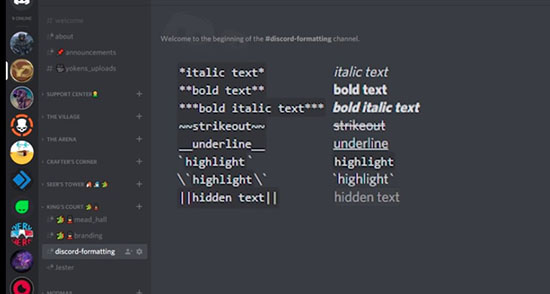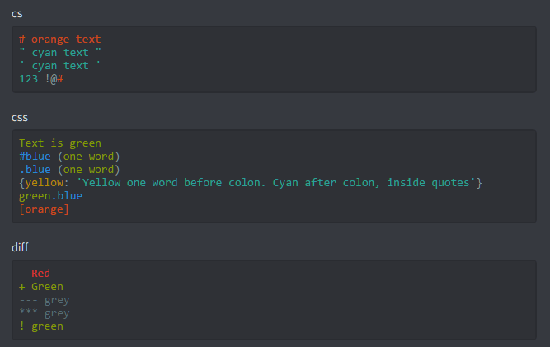Форматирование текста в Discord
В основном Discord используется для голосового общения прямо во время игр, что очень удобно. Но также в нем имеется очень удобный чат с неограниченным количеством участников. И даже есть вариант, как оформить свое сообщение (выделить фрагмент жирным, курсивом и т. д.). Ведь разработчики предусмотрели форматирование текста в Дискорде. Разберемся с использованием этой функции.
Руководство
Основных вариантов форматирования четыре: жирный шрифт, курсивный, зачеркнутый и цветной. Везде принцип один и тот же: вы набираете сообщение в текстовое поле, а потом добавляете в его начало и конец специальные символы, и только затем отправляете. И на каждом из случаев мы решили остановиться более детально, чтобы вы знали, как в Дискорде поменять шрифт.
Жирность
Чтобы писать жирным шрифтом в Discord, вам нужно поставить парные звездочки (**). Выглядеть это будет так:
То есть все предельно просто, весь секрет в специальных символах, заложенных разработчиками.
Курсив
Написать курсивом в Дискорде еще проще, для этого достаточно одинарных звездочек * перед текстом и после.
А если вы поставите по три таких символа, то получится жирная курсивная надпись.
Зачеркнутость
Для написания зачеркнутого текстов в Discord нужно оформить сообщение с помощью двух символов «Тильда» (
Цветное сообщение
Изначально сообщения от пользователей выделяются белым. Чтобы писать цветными буквами в Дискорде, нужно создать на сервере отдельную роль и настроить ее. Здесь все довольно просто:
Дополнение
Есть небольшая хитрость по настройке шрифтов для сообщений. Попробуйте ввести текст в соответствующее поле без специальных символов, а затем с зажатой ЛКМ выделить его мышкой и навести курсор в центр надписи, отпустив ЛКМ. В результате отобразится режим редактирования текста с пятью кнопками.
Форматирование текста
Форматирование текста — функция Discord, предназначенная для того, чтобы сделать текст жирным, курсивным, зачёркнутым, подчёркнутым, и в спойлере. А также для того, чтобы создавать блоки кода и цитаты.
Внутри всех способов форматирования, кроме блоков кода, можно использовать остальные способы (однако можно использовать блоки кода внутри остальных способов). Таким образом можно создать даже вот такой текст .
Содержание
Форматирование
Выделение текста в блоки
Если вы хотите сделать свой текст цветным или выделить какой-то код, то это можно сделать с помощью подсветки синтаксиса, введя имя языка в начале многострочного блока. Пример:
«`bash
#Серый цвет
«Бирюзовый»
$Yellow«`

Подсветка синтаксиса поддерживается в мобильном версии Discord.
Полный список всех языков синтаксиса можно просмотреть здесь: https://highlightjs.org/static/demo/. Там же можно посмотреть, как будет выглядеть текст с этими языками, для этого нужно выбрать тему solarized (solarized dark для темной темы, solarized light для светлой).
Спойлеры
Спойлер (англ. spoiler) — это сообщение, которое может быть завернуто в «коробочку» или скрыто(но не полностью). В спойлер можно уместить любой текст или файл.
Цитаты
Цитаты по внешнему виду похожи на эмбеды, но их могут отправлять пользователи. Как и блоки кода, цитаты могут быть однострочными и многострочными.
| Текст | Результат |
|---|---|
| > Текст |  |
| >>> Это Пробел между знаком (знаками) «>» и текстом обязателен. ЭкранированиеДопустим, вы хотите написать сообщение __это просто текст__. Но Discord заменяет его на это просто текст. Для этого поставьте перед первыми двумя подчеркиваниями обратный слеш: \_\_это просто текст__. Слеши показываться не будут, а текст не будет подчеркнутым. ДругоеСпец.символы и буквы с кастомным видомДля использования в чате букв с кастомным видом, вам потребуется специальный генератор для вставки юникодных символов (это не шрифт, а грубо говоря смайлики). Нельзя использовать собственные шрифты (загружать файл со шрифтами) в Discord. Как работает форматирование текста в Дискорде?Форматирование текста в Дискорде существует – пользователи могут сменить обычные буквы на интересное оформление! Есть несколько вариантов, каждый обсудим подробно – вы узнаете о скрытых ранее функциях мессенджера и сможете воспользоваться ими на практике. Возможности форматированияОтличная новость для тех, кто любит экспериментировать со шрифтами и меняет стили написания! Разметка текста в Дискорде простая – мессенджер использует систему форматирования Markdown, позволяющую быстро добиться нужного результата. О том, какие сочетания символов понадобятся, мы подробно расскажем! Вы сможете подчеркнуть и выделить определенную мысль, привлечь к тексту внимание, да и просто развлечь себя и собеседника. Приступаем к форматированию? Доступно несколько видов форматирования текста Discord через Markdown. Рядом с названием стиля вы увидите символы, которые необходимо поставить с двух сторон от вводимого текста. Кавычки и пробелы не требуются! Всего стилей форматирования в Дискорде четыре – курсив, жирный, подчеркнутый и перечеркнутый. Некоторые из них отлично сочетаются между собой: доступные варианты описаны выше, пробуйте и экспериментируйте!
Форматирование текста – не единственная интересная возможность разнообразить общение в Дискорде. Давайте поговорим о том, как делать спойлер и прятать сообщение! СпойлерМногие пользователи интересуются, как сделать скрытый текст в Дискорде – это крутая фишка, которая понравится каждому. Что она собой представляет? Сообщение закрывается черным прямоугольником, который исчезает после клика. Эта опция называется спойлером! Как завернуть слова в черный квадрат? Рассказываем! Есть возможность скрыть даже изображение! Откройте чат на канале:
Следуем дальше? Если описанных возможностей мало, поговорим о том, как писать в Дискорде в рамке. Делаем рамку и цветные словаДва этих инструмента не случайно вынесены в отдельную часть вместе – если вы научитесь работать с рамкой, сможете менять цвет – и наоборот! Сначала поговорим о том, как сделать сообщение в рамке в Дискорде – оно будет выделено черным фоном. Просто воспользуйтесь следующими символами: Просто поставьте по три иконки в строчках перед и после основного послания. На этом не останавливаемся – мы хотим раскрасить слова в новые оттенки! Здесь помогут коды для Дискорда. Каждое цветовое решение имеет собственное обозначение. Эти символы нужно вписать сразу после первых открывающихся кавычек – тогда месседж окрасится в нужный оттенок. Приведем несложный пример форматирования цвета. Впишите в текстовое поле следующее значение и отправьте – увидите, как слово text обретет бледно-зеленый оттенок. Последнее, о чем стоит поговорить – как сделать цитату в Дискорде! ЦитированиеЦитата Дискорд может быть одноуровневой или многоуровневой, что зависит исключительно от вашего желания. Если вы хотите выделить одно слово/строчку, используйте символ «>» перед вводимым текстом (без кавычек). После знака нужно поставить пробел. Если предполагается многоуровневое цитирование, нужно поступить немного иначе. Как цитировать в Дискорде в таком случае? Подробно рассказали вам, как выделить сообщение в Дискорде – есть несколько крутейших возможностей форматирования, доступных каждому пользователю! Сохраняйте статью в закладки, чтобы не потерять небольшие хитрости и воспользоваться ими при необходимости. Форматирование текста Дискорд: жирный, курсив, подчёркнутыйМессенджер Discord значительно отличается от своих аналогов. У него масса преимуществ, в том числе возможность отправлять сообщение из цветных букв, а также изменять шрифты для Дискорда без установки дополнительного софта и использования сторонних сервисов. Рассмотрим подробнее, как это сделать и что для этого нужно. Меняем шрифт в ДискордеДискорд предназначен не только для геймеров, но и для обычных пользователей, которым нужен качественный мессенджер. С его помощью можно обмениваться не только текстовыми, но и голосовыми в режиме реального времени.
Символы, или, как еще их называют, префиксы ставятся перед текстом и после него, чтобы применения форматирования текста в приложении Дискорд. В основном используют следующие префиксы: — волнистые линии применяются для зачеркивания текста.
**), отформатируют шрифт в зачеркнутый жирный. Как изменить цвет никаПо умолчанию все ники пользователей одного и того же цвета. Это затрудняет восприятия собеседника в чате. Встроенные инструменты позволяют выбрать цвет для никнейма другого человека. Чтобы он был цветной, следуйте инструкции:
Как сделать красивый никеймОформление текста в поле ника в Дискорде может быть разным. Оно может состоять из различных символов и красивых прописных букв. Но для этого придется воспользоваться специальными сервисами. На просторах интернета их существует достаточно много: Принцип работы сервисов аналогичен: обычно на главной странице есть специальное поле или окно, в которое нужно вписать слово. Затем программа сгенерирует никнейм, который будет с символами или написан красивыми и оригинальными буквами. После этого останется только скопировать понравившийся вариант и вставить его в поле для ника в Дискорде. Расширенные настройки и многофункциональность Дискорда делает его уникальным среди аналогичных мессенджеров. Он создан для комфортного общения, поэтому есть возможность не только форматировать текст в сообщении, но и «разукрашивать» ники других пользователей для удобного восприятия при общении. Как писать с форматированием текста в DiscordПользователи, которые пользуются Дискордом на постоянной основе, замечают фишки оттуда, наблюдают за работами серверов, состоят в них, могли заметить, как некоторые администраторы, модераторы, иногда — обычные пользователи, отмечают слова жирным, ставят сообщения в рамку, могут подчеркнуть, перечеркнуть текст, делать его кликабельным. Делать это помогает форматирование текста в Дискорде. Форматирование позволяет сделать выделение текста в Дискорде, сделать зачёркнутый текст в Дискорде, писать курсивом в Дискорде с помощью простых команд, настроек. Какое форматирование можно применятьМожно применять большинство базовых способов форматирования. Можно сделать жирный текст в Дискорде, применив стандартные виды редактирования — напрямую через набор сообщения, без применения сторонних программ. Форматирование можно комбинировать, например, курсив с жирным текстом, подчёркивание с изменением цвета, что даёт пользователю большой простор для творчества. Отправляемые отформатированные сообщения можно набирать через любые устройства. Это связано с использованием определённого синтаксиса, поддерживающегося на многих платформах и Операционных Системах, в том числе — Android, Mac, Windows (начиная с версии 10), IOS, при скачивании официального мессенджера Дискорд, без использования веб-версии. Варианты форматирования текстаДля того, чтобы сделать красивый текст, существует немало вариантов форматирования. В их числе: Все эти режимы форматирования отличаются своими уникальными символами. Стоит разобрать каждую по отдельности, чтобы иметь возможность разбираться в каждом виде. Жирным, курсив, подчеркнутый, зачеркнутыйЭта категория форматирования использует сочетание простых символов для придания тексту нужного вида. Так, чтобы сделать сообщение или его часть курсивным, нужно поставить “*” в начале и конце нужного отрывка. Сообщение должно выглядеть так: “* текст выделен курсивом *” и отправится в виде: “текст выделен курсивом”. Для того, чтобы сделать сообщение жирным, нужно набрать “**”. Текст должен выглядеть следующим образом: “** жирный текст **”. Пользователям он отправится в виде: “жирный текст”. Подчёркивание происходит соответствующим символом — “_” — перед и после предложения, фразы, которую планируется подчеркнуть. Выглядит это следующим образом: “_ подчёркнутый текст _”. А для других участников выглядит: “подчёркнутый текст”. Зачеркнуть текст можно, введя символ “ ”. Выглядит набранное сообщение следующим образом “ , а отправленное — “ зачёркнутое сообщение ”. Как писать в рамкеСообщение в рамке — важный способ выделения объявлений, необходимой информации, сообщений, которые нужно обозначить среди прочих в чате. Чаще всего таким методом форматирования пользуется администрация сервера, поскольку хочет проинформировать игроков, участников о событиях, происходящих на сервере. Если хорошо освоить команду написания в рамке, можно научиться менять её цвет, что выделит рамку среди прочих, покажет её важность для чата. Для того, чтобы сделать стандартное сообщение в чёрной рамке: Таким образом получается чёрная рамка, содержащая в себе простой белый текст. Таким же образом можно сделать цветной текст в рамке, используя видоизменённые строчки кода. Изменить код нужно незначительно — поменять одно слово в необходимом месте. Как сделать цветной текстПреображение текста в цветной происходит похожим образом, как помещение его в рамку. Выполняется форматирование в несколько простых шагов. Для редактирования необходимо использовать возможности программистов, включая указывание языка, на котором пишется текст для изменения. Однако даже тем, кому совсем плохо даётся программирование, можно набрать цветной текст. Например, жёлтый: Для каждого цвета существует отдельная команда. Жёлтый — HTTP, Зелёный — CSS, Синий — Elm, оранжевый — ARM. Можно поэкспериментировать с командами, посмотреть, какой цвет смотрится приятнее. Если пользователь выбирает написание кода, возникает вопрос: “Как проверить, что код напечатан неверно?”. Дискорд не подсветит сообщение цветным в строчке набора. Учитывая этот факт, можно с лёгкостью проверить правильность написания кода, в случае неверного набора нужно найти ошибку, которая может содержаться в самых маленьких строчках. Как сделать текст со ссылкойПользователю нужно поделиться важной информацией, не теряя целостность текста, но появляется ссылка, которую нужно “замаскировать” командой, строкой. Ссылка сильно мешает восприятию текста, выделяется, занимает немало места, просто мешает своим присутствием. Лучшее решение — скрыть ссылку простой строчкой, изменяющей восприятие сообщения. Строчка, которую нужно набрать, выглядит следующим образом: [“пример текста, видный пользователям”](“ссылка, нуждающаяся в скрытии”). Так, пользователи увидят только часть “пример текста, видный пользователям”. Текст, отмеченный скобками [], станет кликабельным, пользователи смогут нажать на него. После клика текст автоматически перенесёт участников к браузеру, открывающему указанную в () ссылку. Блоки кодаПоказывать блоки кода — полезная функция, помогающая пользователям показать написанный код, чтобы убедиться в правильности, согласовать, при необходимости — изменить. Хорошая функция форматирования для программистов, работников, создающих проект. Блоки кода помогают пользователям, желающим отправить символ звёздочки без выделения текста жирным. Выделить текст в отдельный блок кода возможно благодаря акцентам, помещающимся в начало, конец необходимого текста, размещающегося в блок. Если блок содержит одну строчку — указывается (`), две и более — три копии обратного символа («`). Спойлеры для текста и картинокСпойлеры — необходимый инструмент, использующийся для пометки моментов, нежелательных для пользователей. Используются при обозначении моментов из комиксов, сериалов, фильмов, манги, аниме. Могут применяться разработчиками для обозначения кусочков будущих обновлений для игры, программы, прочих продуктов, за нововведениями которых следят пользователи. Для отметки важного момента “Спойлером” выполняются простые шаги. Да, есть несколько способов преобразования текста в спойлер: ЦитированиеЦитирование можно использовать для одной, нескольких строчек. Цитата отмечается в отдельную строчку, её выделяет символ |, отмечающийся перед началом цитаты, фраза слегка выпирает вперёд, чтобы не сливаться с остальным текстом. Для одноуровневого (одного слова, строчки) цитирования необходимо набрать простое “>” от одного до трёх штук. После набора нажать пробел, необходимый отрывок отметится другим цветом. Если требуется отметить несколько строчек, одну, после текста набрать Shift + Enter для выхода из блока цитирования. Далее можно набрать цитату вновь (для многоуровневого цитирования), продолжить печатать текст (для одноуровневого цитирования). ЭкранированиеЧастая проблема — когда хочется написать сообщение с символами “*”, “_”, “**”, “>”, но мессенджер автоматически помещает их как выделение жирным, курсивом, спойлером, подчёркнутым, прочими командами, использующимися для форматирования. Решение у этой проблемы простое — достаточно применить экранирование, чтобы исправить положение. Решением являются символы \\. Их необходимо поставить два раза перед необходимым текстом. Выглядит строчка следующим образом: “\*\*это не текст, выделенный курсивом*”. Отправленное сообщение придёт участником в таком виде: “*это не текст, выделенный курсивом*”. То есть, текст перестал помечаться курсивом, выглядит как простое сообщение. Форматирование — полезный инструмент для пользователей, желающих выделить свой текст, показать людям идею, экспериментировать. Если использовать возможность правильным способом, можно не только похвастаться перед участниками беседы умениями, также выделить свой сервер среди остальных интересным оформлением сообщений. Теперь вы знаете какие однокоренные слова подходят к слову Как написать курсивом в дискорде, а так же какой у него корень, приставка, суффикс и окончание. Вы можете дополнить список однокоренных слов к слову "Как написать курсивом в дискорде", предложив свой вариант в комментариях ниже, а также выразить свое несогласие проведенным с морфемным разбором. |

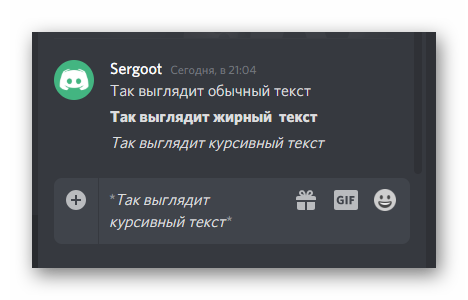
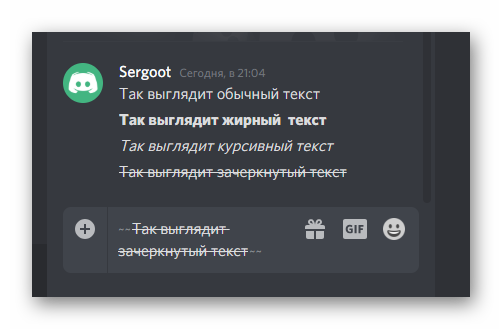
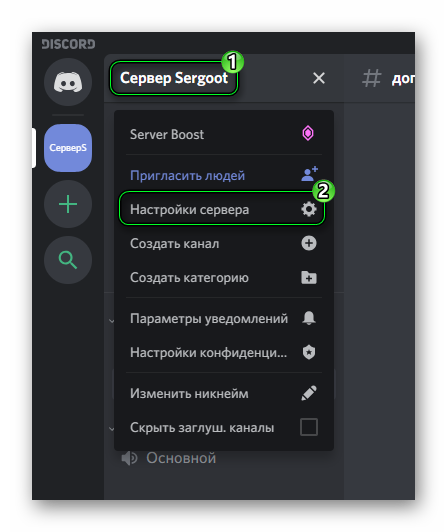
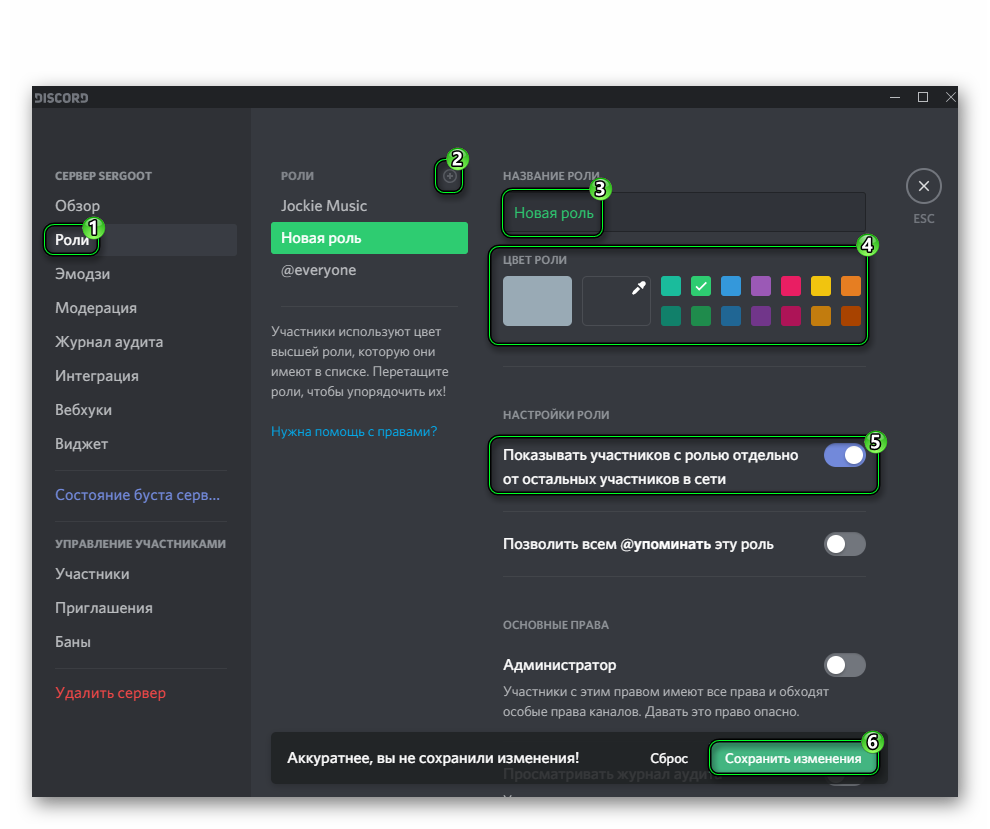
















 Все символы можно комбинировать. Например, если использовать такое сочетание — _***, то получится подчёркнутый жирный курсив. А применения волнистых линий и двух звездочек (
Все символы можно комбинировать. Например, если использовать такое сочетание — _***, то получится подчёркнутый жирный курсив. А применения волнистых линий и двух звездочек (